Как исправить повторы Spotify Shuffle и воспроизведение одних и тех же песен
Многие люди сделали Spotify основным приложением для потоковой передачи музыки на всех своих устройствах. Имея доступ к тысячам песен и плейлистов, вы можете слушать свои любимые песни и исполнителей в любое время. Многие песни открываются на Spotify, и даже те, кто придерживается своего строгого жанра, экспериментируют. Легко находить новые песни с помощью всего нескольких нажатий на экран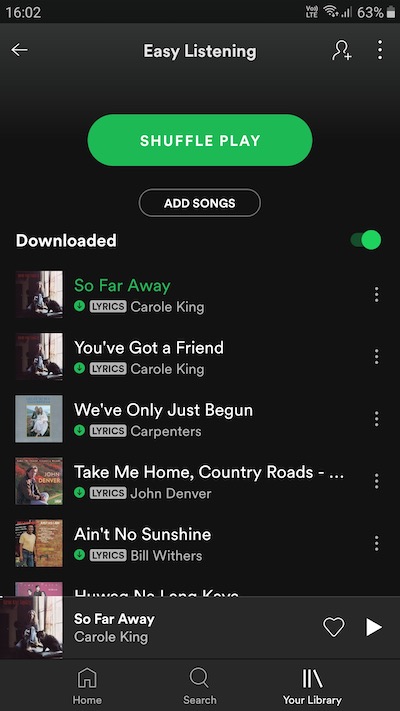 Кредит: Диспетчер Windows
Кредит: Диспетчер Windows
Теперь, если вы хотите послушать любую песню из своего плейлиста, вы можете сделать это благодаря Spotify Shuffle. Вы даже можете послушать старую песню, которую забыли годами. К сожалению, многие пользователи жаловались, что в случайном порядке большую часть времени повторяются и воспроизводятся одни и те же песни. Вместо того, чтобы перемешивать все песни в вашем списке воспроизведения, повторяется только несколько выбранных песен.
Некоторые решения могут помочь вам решить проблему на Spotify. Прочтите ниже, чтобы узнать, как это сделать.
Исправить Spotify Shuffle, слишком часто повторяющего одни и те же песни
Решение №1 – Выйдите из системы и снова войдите в свою учетную запись
 Кредит: Диспетчер Windows
Кредит: Диспетчер Windows
Программы для Windows, мобильные приложения, игры - ВСЁ БЕСПЛАТНО, в нашем закрытом телеграмм канале - Подписывайтесь:)
- Во-первых, вам нужно выйти из своей учетной записи. Зайдите в свою библиотеку.
- В правом верхнем углу выберите Настройки.
- Нажмите кнопку «Выйти».
- Закройте приложение Spotify.
- Перезапустите приложение и войдите в свою учетную запись.
Решение № 2 – Не нажимайте кнопку «Нравится»
Если вы продолжите нажимать кнопку «Нравится» (кнопка с зеленым сердечком), алгоритмы Spotify примут это как ваш предпочтительный музыкальный вкус и будут воспроизводить только песни, связанные с ним. Вы по-прежнему можете создать свой плейлист, не нажимая кнопки «Нравится» или «Сердце», поэтому приложение будет воспроизводить все песни.
Решение № 3 – отсортируйте список воспроизведения Spotify
 Кредит: Диспетчер Windows
Кредит: Диспетчер Windows Кредит: Диспетчер Windows
Кредит: Диспетчер Windows
То, как вы составляли и сортируете свой список воспроизведения, может повлиять на то, что Spotify играет для вас. Возможно, вам потребуется отсортировать список воспроизведения, чтобы приложение могло воспроизводить все песни, особенно недавно добавленные.
- Перейдите к списку воспроизведения, который хотите отсортировать.
- Нажмите кнопку с тремя точками, чтобы открыть меню, и выберите «Сортировать список воспроизведения».
- Теперь вы можете отсортировать его по названию, исполнителю, альбому, недавно добавленному или пользовательскому.
Решение №4 – Обновите приложение Spotify.
 Кредит: Диспетчер Windows
Кредит: Диспетчер Windows
- Возможно, в вашем приложении Spotify не установлена последняя доступная версия. Чтобы обновить приложение Spotify, перейдите в App Store на iOS или в Google Play Store на Android.
- В App Store нажмите «Обновления» и найдите Spotify.
- В магазине Google Play перейдите в Мои приложения и игры и найдите Spotify.
- Нажмите «Обновить», если есть доступное обновление, которое вы можете скачать.
Решение №5 – Включите повтор
- Сначала нажмите кнопку воспроизведения в случайном порядке.
- Теперь найдите 2 стрелки или кнопку «Повторить» и коснитесь ее. Обратите внимание, что есть еще одна кнопка с двумя стрелками, но с номером один. Эта кнопка будет повторять только одни и те же песни. Ищите 2 стрелки только по кругу.
Какое из вышеперечисленных решений сработало для вас? Расскажите нам в комментариях ниже.
Программы для Windows, мобильные приложения, игры - ВСЁ БЕСПЛАТНО, в нашем закрытом телеграмм канале - Подписывайтесь:)
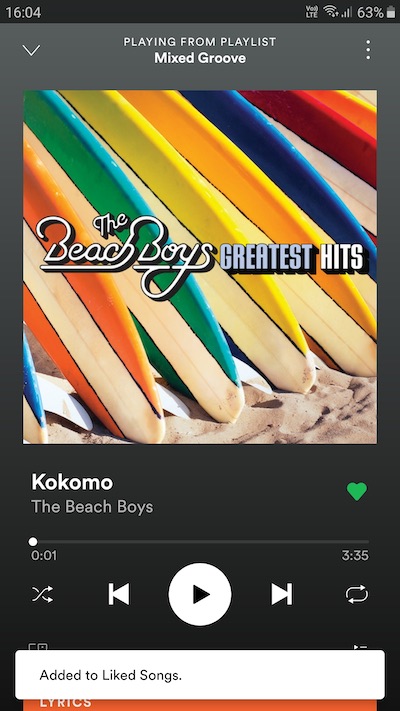
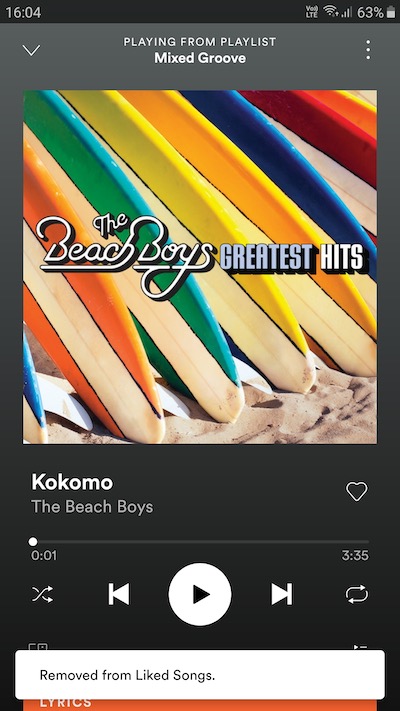
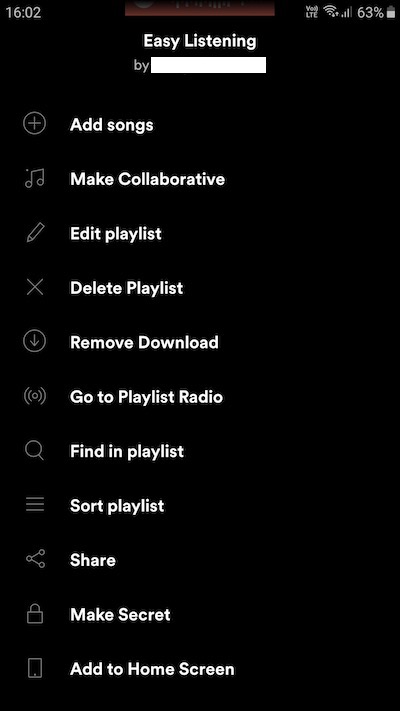 Кредит: Диспетчер Windows
Кредит: Диспетчер Windows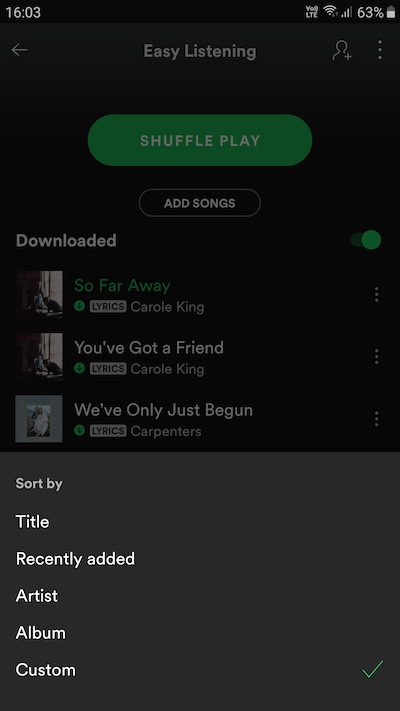 Кредит: Диспетчер Windows
Кредит: Диспетчер Windows